Keyboard and Mouse Short cut Setting
2022. 9. 7. 16:24
반응형
Keyboard and Mouse Short cut Setting
키보드와 마우스 단축키 설정
File > Preferences... > Interface > Shortcuts 에서 설정 가능하다. 지정되지 않은 단축키는 설정 가능하다.

Keyboard shortcuts
| Shortcut | Function |
| Ctrl + Tab | 열려있는 Grasshopper 파일간에 빠른 전환 |
| Ctrl + S | 문서 저장 |
| Ctrl + Alt + S | timestamp로 백업 저장 |
| F3 | Find…창 열기 |
| F4 | canvas search 열기 |
| Space | canvas search 열기 |
| Ctrl + Space | radial menu 열기 |
| 마우스 가운데 버튼 (Middle Mouse Button) |
radial menu 열기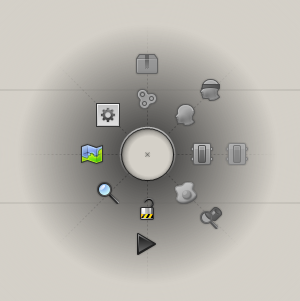 |
| Ctrl + M | Rhino viewport에서 mesh edges 미리 보기 Toggle |
| Shortcut | Function |
| Ctrl + Shift + V | 복사한 객체를 화면의 가운데에 붙여넣기 |
| Insert | 선택된 항목을 Rhino에 굽기 |
| Ctrl + Shift + I | 선택 반전 |
| Ctrl + Q | 선택된 객체 미리보기 Toggle |
| Ctrl + E | 선택된 객체 활성화 Toggle |
| Ctrl + G | 선택된 객체 Group |
| Ctrl + Shift + G | 선택된 객체 Group해제 |
| Ctrl + Left | 선택한 객체의 상위 객체를 선택 |
| Ctrl + Right | 선택한 객체의 하위 객체를 선택 |
| Ctrl + Shift + Left | 선택한 객체와 상위 객체를 함께 선택 |
| Ctrl + Shift + Right | 선택한 객체와 하위 객체를 함께 선택 |
Mouse shortcuts
LMB = 왼쪽 마우스 버튼, RMB = 오른쪽 마우스 버튼
컴포넌트:
| Shortcut | Function |
| LMB + Drag + Alt | 드래그한 모든 객체 복사 |
| LMB + Shift + Click | 클릭한 객체를 선택 항목에 추가 |
| LMB + Ctrl + Click | 선택 항목에서 클릭한 객체 제거 |
| LMB + Ctrl + Shift + Click | 클릭한 객체의 선택 상태 전환 Toggle |
| LMB + Ctrl + Alt | 도구 모음에서 클릭한 객체를 찾는 정모 모드 |
| LMB + Ctrl + Shift + Alt | 현재 클릭한 정보 모드의 이미지 저장 |
input/output grip:
| Shortcut | Function |
| LMB + Drag | 새 wire 생성 |
| LMB + Shift + Drag | 기존 와이어를 지우지 않고 새 와이어 생성 |
| LMB + Ctrl + Drag | 와이어를 다시 그려 기존 와이어 제거 |
| LMB + Ctrl + Shift + Drag | 모든 기존 와이어를 다른 그립으로 이동 |
| LMB + Drag + RMB | 새 와이어 작성(와이어 도구를 활성 상태로 유지) |
| LMB + Drag + Shift + RMB | 기존 와이어를 지우지 않고 새 와이어 작성(와이어 도구를 활성 상태로 유지) |
| LMB + Drag + Ctrl + RMB | 기존 와이어 제거(와이어 도구를 활성 상태로 유지) |
반응형
'Grasshopper' 카테고리의 다른 글
| 그래스호퍼 기초강의 활용-김동주님 강의 (0) | 2022.09.10 |
|---|---|
| Data Tree - Part(1) 복기하기 (0) | 2022.09.08 |
| Number Slider 이름이 자동으로 바뀌지 않는 상황 (0) | 2022.09.07 |
| T-REX (0) | 2022.09.06 |
| Point List (0) | 2022.09.05 |





